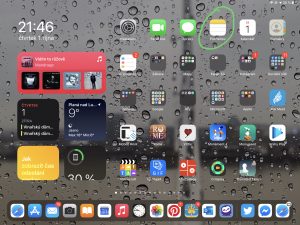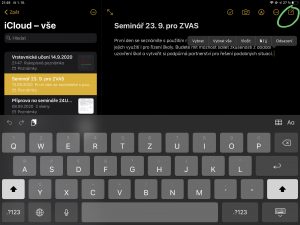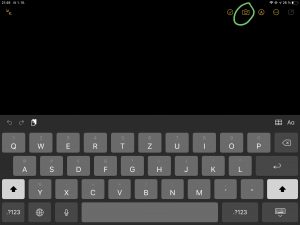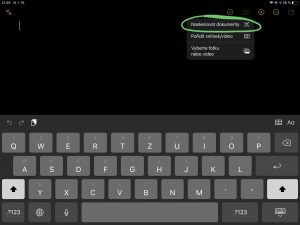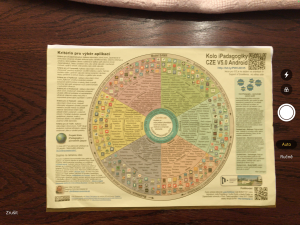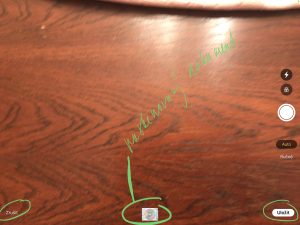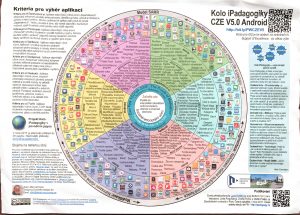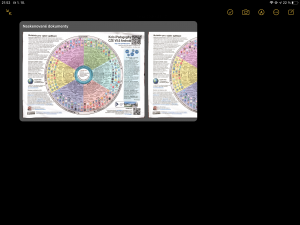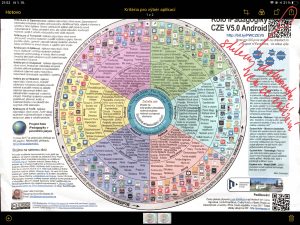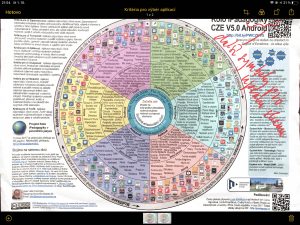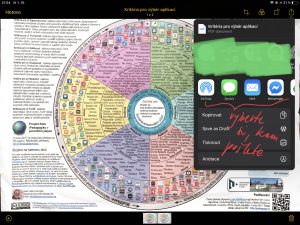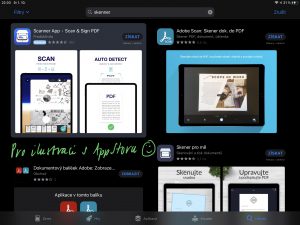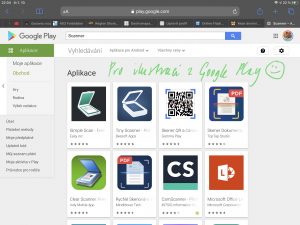Skener? To doma nemáme.
Ale máte, ale nepoužíváte. A proč to řeším? Koukám přes rameno učitelům, i doma. Dostávají zpět vyplněné pracovní listy, děti fotí o sto šest. Ale jak?!
A naučil je to někdo?
No právě že asi ne. To je ale důležitá dovednost, zvláště v této době. Tak nejdříve prozkoumejte svou platformu, svůj mobilní telefon, tablet, jestli tam náhodou není nativní skener.
iOS a iPadOS ho mají, v Poznámkách. Zkuste Poznámky spustit, založit novou poznámku, kliknout na symbol foťáku a vybrat si možnost skenovat. Položte list na kontrastní podložku, namiřte foťák na papír. Skener sám rozpozná okraje papíru, můžete zvolit focení ručně nebo automaticky. Když se Vám to nepovede, neboť žádný učený z nebe nespadl, sken prostě zrušíte. Pokud má dokument více stránek, pokračujte ve skenování, pokud ne, přijměte naskenované. Skenovat můžete 25 stránek do jednoho dokumentu. Můžete zvolit i další úpravy – ořez, různé filtry… Prozkoumejte. Sken se uloží do poznámky a můžete ho odeslat pomocí symbolu čtverečku a šipky směřující ven ze čtverečku. Viz obrázky. Vyberte si službu, kterou použijete, v našem případě (v Chrašticích) to bude Google Učebna (Classroom), můžete nahrát do cloudu…
No a ještě dětem doporučte, aby si při skenování rozsvítili světlo tak, aby se papír neleskl, vypnuli osvětlovací diodu na telefonu, tabletu, která slouží jako blesk. To je spíš horší, než lepší.
A existují i skenování aplikace?
No výborně. AppStore je plný podobných aplikací, tak si vyberte, některé mají nákupy v aplikaci, prostudujte recenze, jak je aplikace hodnocena uživateli. Občas se stačí podívat jen na grafické hodnocení pomocí hvězdiček, velikosti čísla (4,9 z pěti).
Podobně učiňte i v konkurenčních platformách, např. u Androidu. Zkuste pro žáky najít vhodné aplikace, které si stáhnou z obchodu Google Play, recenze tu jsou také.
Klidně společně bádejte, vyhodnocujte, udělejte si statistiku funkcí, vyzkoušejte si napsat recenzi, to bychom mohli zvládnout i při hodinách češtiny a matematiky. Vyhodnoťte poměr ceny a výkonu. Najděte i bezplatné aplikace, vyzkoušejte se žáky v hodinách, abyste se připravili na případné distanční vyučování.
A to je pro dnešek vše. Pokud na to žáky připravíte, ušetříte si spousty nedorozumění. A ještě jedna rada – formát. Zkuste si s žáky uložení do formátu PDF nebo JPEG (JPG). To proto, abyste mohli využít v případě PDF Kami – doplněk pro Google Classroom, píše o něm Jitka Rambousková na svém blogu, nebo anotaci JPEG (JPG) – píšu o tom na blogu.
Kdybyste to chtěli posunout ještě dál, tak OCR – Jitka Rambousková k tomu má příspěvek také. A omlouvám se za svůj škrabopis v printscreenech. To jsou ty anotace.
Slávek Hora skenující a anotující